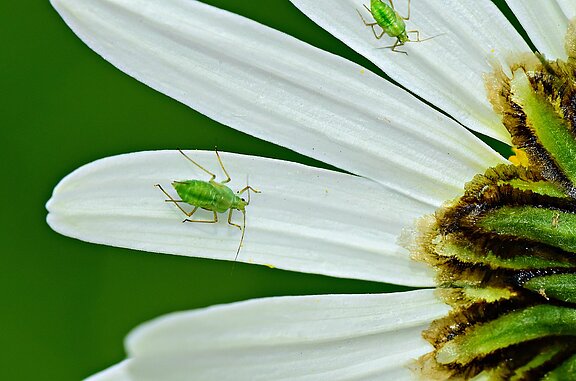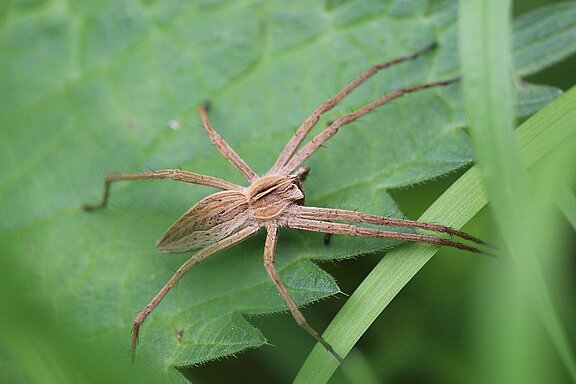Wie funktioniert's?
DigiTiB dient als Lernplattform der Vermittlung von Artenkenntnis. Mit DigiTiB kann man sich nicht nur einen Überblick über verschiedene heimische Tiergruppen verschaffen und etwas über deren Biologie lernen, sondern auch die Bestimmung dieser Tiere üben. Für die Bestimmungsübung erlaubt ein taxonomischer „Browser“ einen einfachen Einstieg zu Bildergalerien der einzelnen Tiergruppen, in welchen sich bestimmungsrelevante Aufnahmen der jeweils zu bestimmenden Arten befinden (Artenkennblätter). Die Artnamen sind nicht sichtbar. Die Bestimmung erfolgt dann mit klassischen Bestimmungsschlüsseln anhand der verfügbaren digitalen Medien in DigiTiB. Die Erfolgskontrolle erfolgt durch vorgegebene Felder im Artenkennblatt, in welche die Lösung eingegeben und sofort durch eine richtig/falsch-Rückmeldung sowie ggf. weiteren Informationen zur Art bestätigt wird. Hinweis: In vielen Fällen kann es hilfreich sein die Superzoom-Funktion zu verwenden (Lupensymbol neben der Bildnavigation).
Folgende Lösungfelder bietet DigiTiB:
- Familie (wissenschaftlicher und deutscher Name)
- Gattung
- Epitheton ("Artname")
- Deutscher Name
Beispiel: Mustelidae oder Marder| Meles | meles | Dachs
Die didaktische Begleitung und Auswahl der zu bestimmenden Objekte obliegt dabei den einzelnen Veranstalter*innen. Es gibt keine personenbezogene Datenverwaltung, entsprechend auch keine Dokumentation oder Speicherung der Leistungen einzelner Teilnehmer*innen.
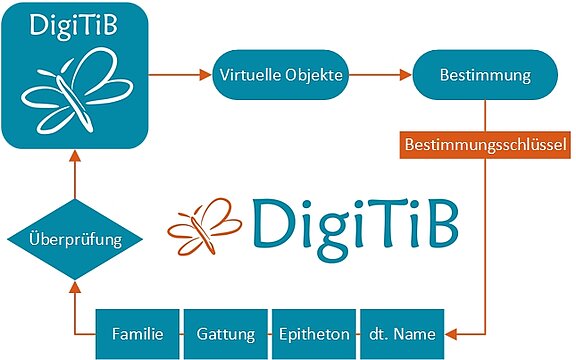
Kursplaner
DigiTiB bietet nun endlich auch die Möglichkeit eigene Kurse für die Bestimmungsübungen zu erstellen. Dazu muss man sich einloggen und kann anschließend einen "Kurskorb" mit den für die Bestimmung ausgewählten Taxa im Artenlexikon (unter "Tiere kennenlernen") füllen. Die Auswahl der Taxa für den Kurskorb ist nur auf der Ebene der Arten möglich. Nachdem der Kurs erstellt ist, kann dieser über eine Kurz-URL aufgerufen werden und somit effizient in Veranstaltungen eingesetzt werden.
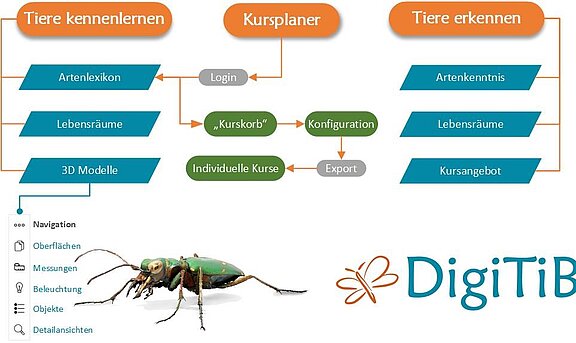
DigiTiB als App für Windows 10?
Aufgrund der Flexibilität gibt es keine DigiTiB-App für Windows 10. Allerdings kann man die DigiTiB-Seite als PWA (Progressive Web App) mittels des Browsers Microsoft Edge installieren.
DigiTiB als PWA für Windows 10 installieren:
- öffne Microsoft Edge
- gehe zu www.digitib.de
- klicke auf das Kontextmenü in der rechten oberen Ecke (drei Punkte)
- wähle Apps
- klicke auf Diese Seite als eine App installieren
DigiTiB ist nun als PWA installiert und automatisch an der Taskleiste angepinnt. Es empfiehlt sich die App mit einem Rechtklick auf das DigiTiB-Symbol an der Taskleiste anzuheften.